 iMovie
iMovie
iMovie vous permet de transformer vos vidéos personnelles en magnifiques films et bandes-annonces dignes de Hollywood que vous pourrez partager en quelques clics.
Importez une vidéo. Importez des vidéos de votre iPhone, iPad ou iPod touch, depuis un appareil photo ou à partir de fichiers multimédias sur votre Mac. iMovie crée une bibliothèque et un évènement pour vous.
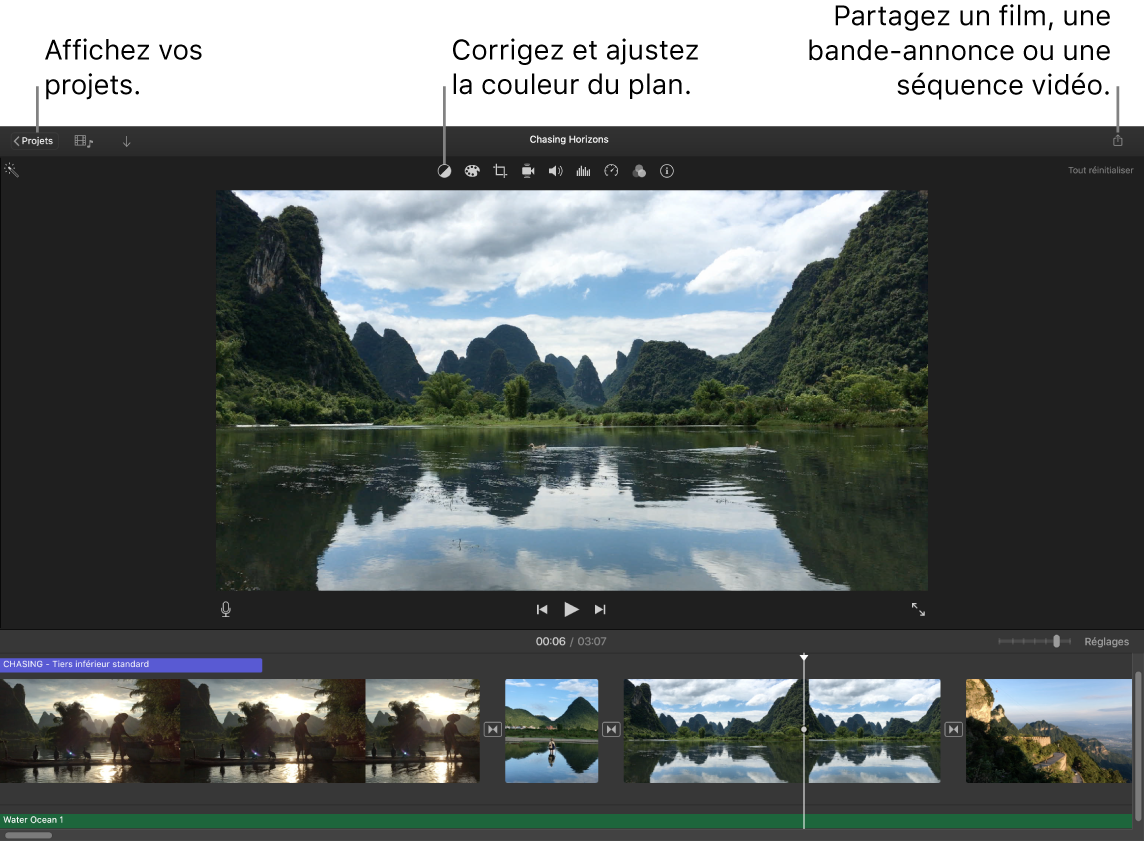
Enregistrez une nouvelle vidéo à l’aide de la caméra intégrée. Utilisez la caméra FaceTime HD de votre Mac pour filmer et ajouter la vidéo à votre projet. Sélectionnez un évènement dans la barre latérale, cliquez sur Importer dans la barre d’outils, sélectionnez « Caméra FaceTime HD », puis cliquez sur le bouton Enregistrer pour démarrer et arrêter l’enregistrement.
Créez des bandes-annonces dignes de Hollywood. Concevez des bandes-annonces intelligentes qui mettent en scène des graphismes animés et des musiques exaltantes. Ajoutez simplement des photos et des plans vidéo et personnalisez le générique. Pour commencer, cliquez sur le bouton Nouveau ![]() , cliquez sur Bande-annonce, puis choisissez un modèle dans la fenêtre Bande-annonce et cliquez sur Créer. Ajoutez les acteurs et les génériques dans l’onglet Résumé, et ajoutez vos propres photos et vidéos dans l’onglet Story-board.
, cliquez sur Bande-annonce, puis choisissez un modèle dans la fenêtre Bande-annonce et cliquez sur Créer. Ajoutez les acteurs et les génériques dans l’onglet Résumé, et ajoutez vos propres photos et vidéos dans l’onglet Story-board.

Astuce : la prise de vue avec un appareil portatif peut produire des tremblements de l’image, mais vous pouvez la stabiliser. Sélectionnez le plan dans la timeline, cliquez sur le bouton Stabilisation ![]() , puis sur « Stabiliser la vidéo tremblante ».
, puis sur « Stabiliser la vidéo tremblante ».
Utilisez la Touch Bar sur votre MacBook Pro 13 pouces. Touchez un plan pour le marquer comme favori ou le rejeter dans le navigateur. Il sera ainsi plus facile à retrouver ou à masquer dans la vue. Vous pouvez aussi toucher la Touch Bar pour visionner un plan, ajouter un plan au film en cours, ou ajouter un plan en tant qu’incrustation vidéo, telle qu’un écran scindé ou une image dans l’image.

Lorsque la timeline est sélectionnée, utilisez les boutons de la Touch Bar pour revenir en arrière, lire, avancer ou scinder le plan en deux, là où vous cliquez. Touchez le bouton de volume dans la Control Strip pour ajuster le volume d’un plan.

Utilisez le curseur pour ajuster le volume. Lorsque vous avez terminé, touchez ![]() .
.

En savoir plus. Consultez le guide d’utilisation d’iMovie et l’assistance iMovie.